টাইটেল দেখেই নিশ্চয় বুঝতে পেরেছেন এই পোস্ট এর বিষয়।
হ্যা।
ভিডিও কনভার্টার।
আমাদের যাদের ই কম্পিউটার আছে তারাই ভিডিও কনভার্টার ব্যবহার করি।
আমিও ব্যবহার করি।
তবে আজ এই পোস্ট এ আমই সেই ভিডিও কনভার্টার টা শেয়ার করতে চলেছি, যে টা আমার দেখা সেড়া ভিডিও কনভার্টার।
এই সুবিধা টা বুঝতে হলে এই পোস্ট টি সম্পুর্ন পড়ুন।
এই সফটওয়ার টির নাম Aimersoft Video Converter.
এই সফটওয়ারে টি (8 MB) সরাসরি Google Drive থেকে ডাউনলোড করতে এখানে ক্লিক করুন।
তারপর নরমালি সফটওয়ার টি ইন্সটল করে নিন।
ইন্সটল করার পরে সফটওয়ার টি লাইসেন্স চাইবেন।
যেখানে একটা e-mail এবং একটা সিরিয়াল কি দিতে বলবে।
এই email আর সিরিয়াল কি এর .txt ফাইল (4 kb)ডাউনলোড করুন এখান থেকে।
আচ্ছা, তারপর সফটওয়ার টি আচটিভে করে ফেলুন।
(আমার কম্পিউটারে আচটিভে করাই আছে। ভাবলাম আবার Uninstall করে Install করবো, লাইসেন্স চাইবে। লাইসেন্স করে স্ক্রিনশট করে দেখাবো। কিন্তু একবার লাইসেন্স করা আছে, যতবার ই Uninstall করে Install করি না কেনো। নতুন Windows না দেওয়া পর্যন্ত আর লাইসেন্স চাইবে না।
তাই লাইসেন্স করা টা দেখাতে পারলাম না। আপনি নিজে ট্রাই করলেই পারবেন। কোনো সমস্যা হবে না। আর কোনো সমস্যা হলে পোস্ট এর নিচে কম্মেন্ট বা পোস্ট এর শেষে আমার FB Link আছে, সেখানে আমাকে নক করতে পারেন।
যায় হোক। আমই এই সফটওয়ার টি সুবিধা সম্পর্কে আপনাকে একটু অবগত করি।
সফটওয়ার টি তে ভিডিও নিবেন, মানে আপনি যে টা কনভার্ট করতে চান।

তারপর নিচের দেখানো ছবির Edit এ ক্লিক করুন।
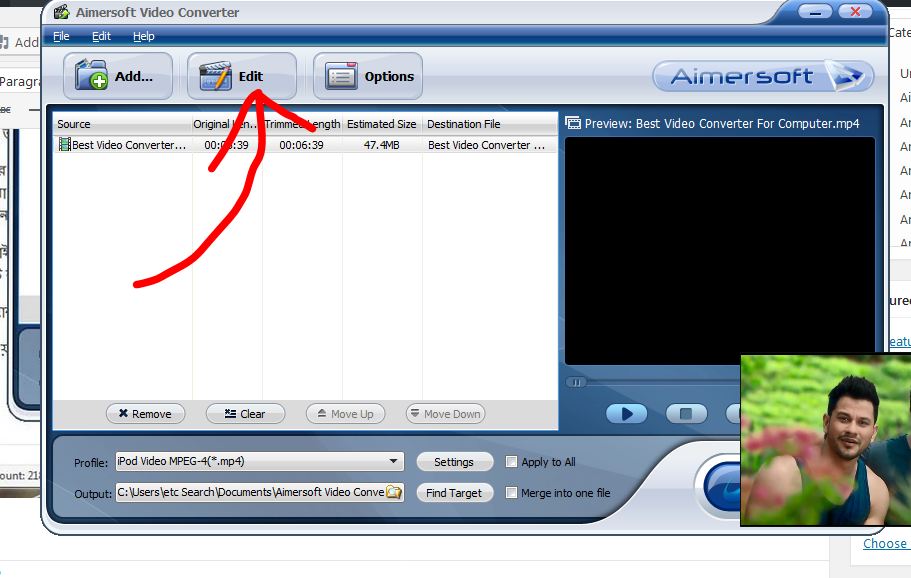
নিচের ছবিতে দেখানো দুইটা জিনিস সরিয়ে আপনি এই ভিডিও টা ট্রিম করতে পারেন।
মানে আপনি যে টুকু ইচ্ছা সেই টুকুই কনভার্ট করতে পারেন।
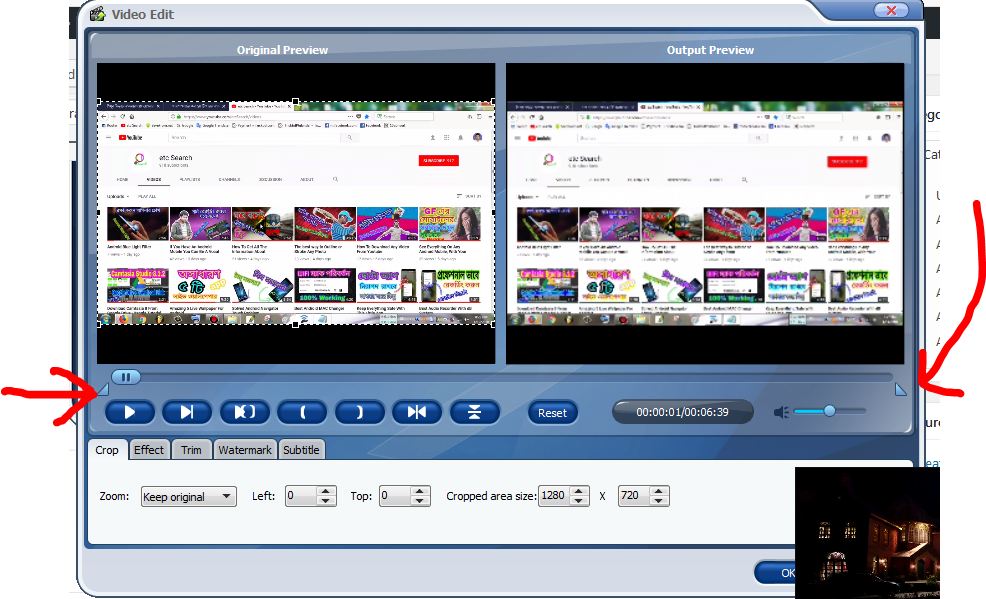
নিচের দেখানো ছবিতে ক্লিক করে Full Screen করে দিন।
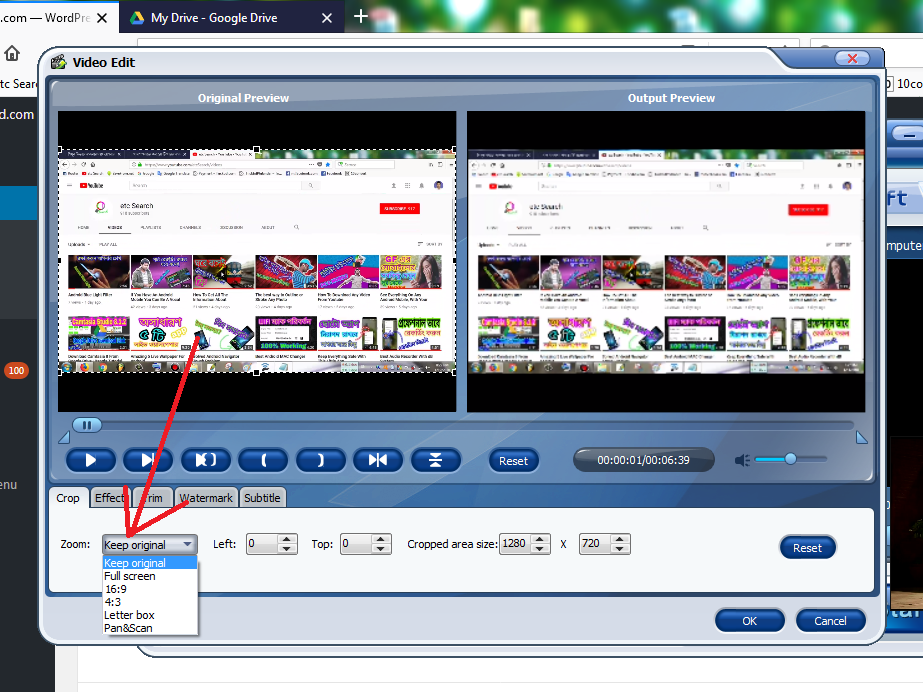
নিচের ছবির অপশন গুলো দেখুন।
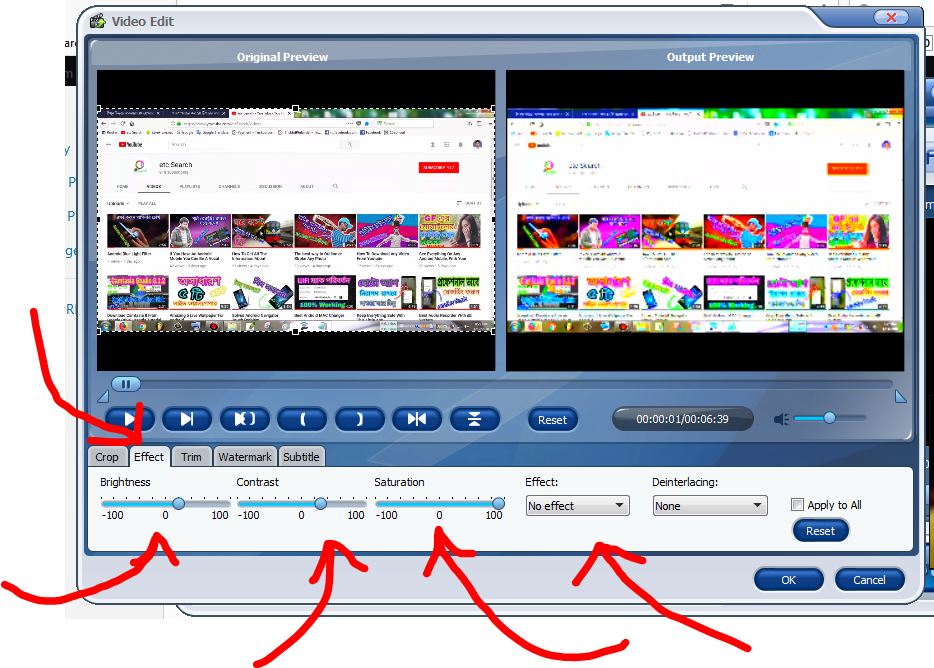
নিচের ছবিতে টা দেখুন। আমই এই ভিডিওর সাথেই একতা ছবি জুড়ে দিচ্ছি। মানে কনভার্ট হওার পরে ঐ ছবিটা ঐ ভাবে থাকবে আমই যেভাবে সেট করেছি।
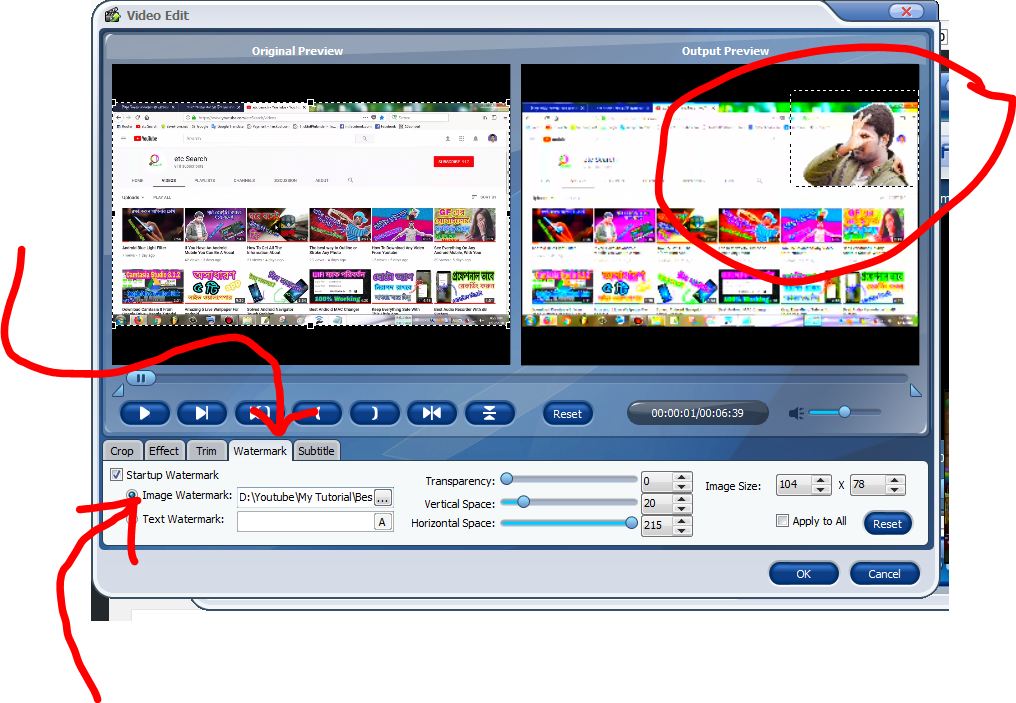
নিচের ছবির দেখানো যায়গা তে ক্লিক করে আপনি ভিডিওর রেজুলেশন সিলেক্ট করে নিবেন।
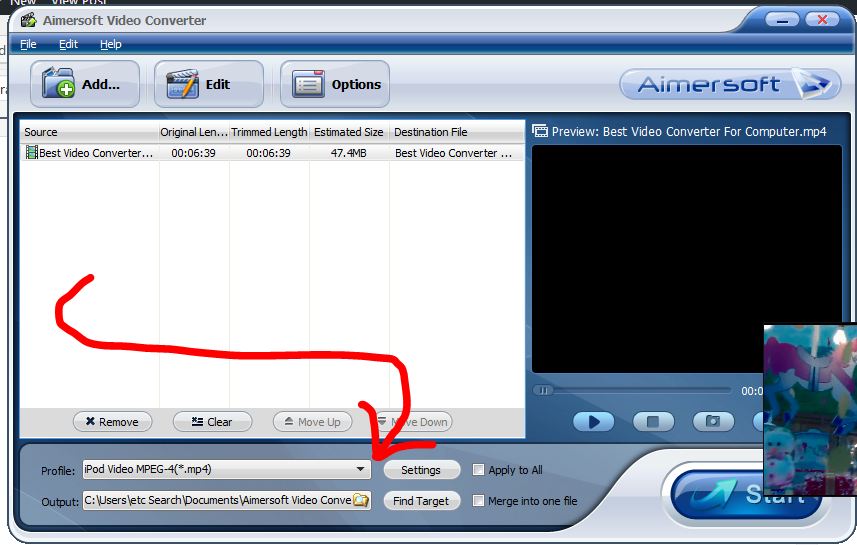
ভিডিও টি কনভার্ট করার পরে কোন যায়গা তে সেভ হবে সেটা সিলেক্ট করতে নিচের ছবিতে দেখানো যায়গা তে ক্লিক করবেন।
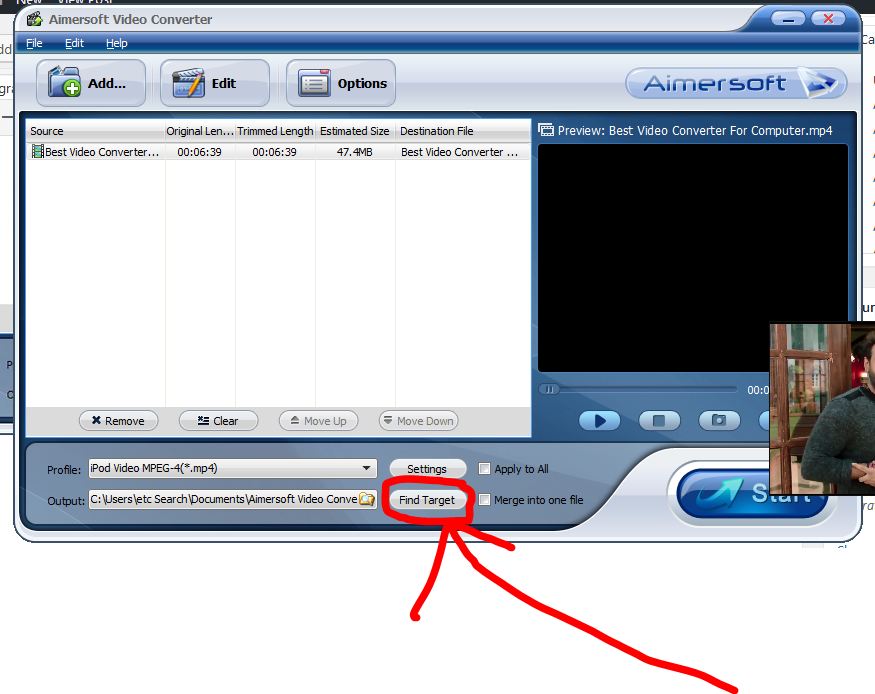
দেখুন, আপনি যে রেজুলেশন সিলেক্ট করেছেন, সেই রেজুলেশনে ভিডিও টি কনভার্ট হওার পরে কত MB হবে সেটা আগেই দেখিয়ে দিচ্ছে।
দেখুন নিচের ছবি টি।
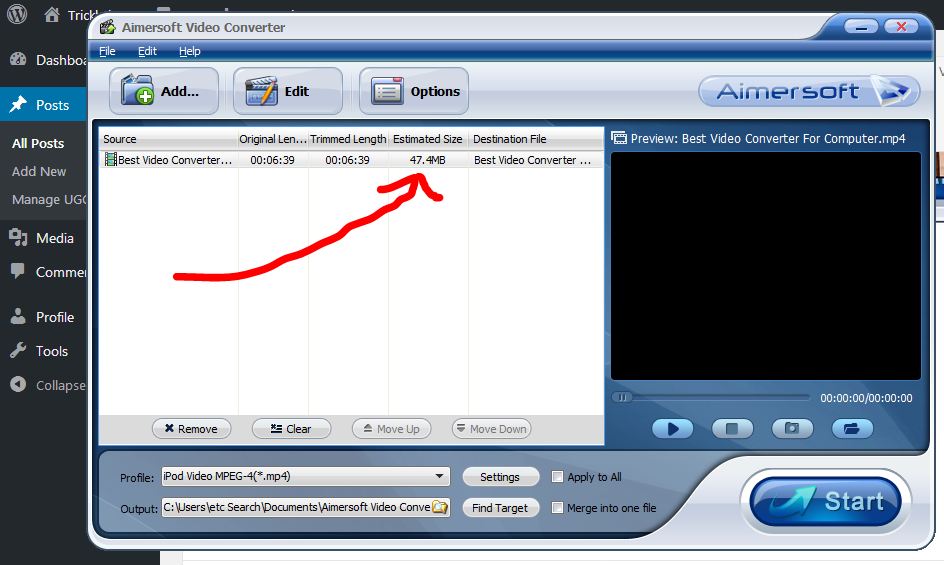
কনভার্ট শুরু করতে নিচের দেখানো ছবির যায়গা তে ক্লিক করুন।
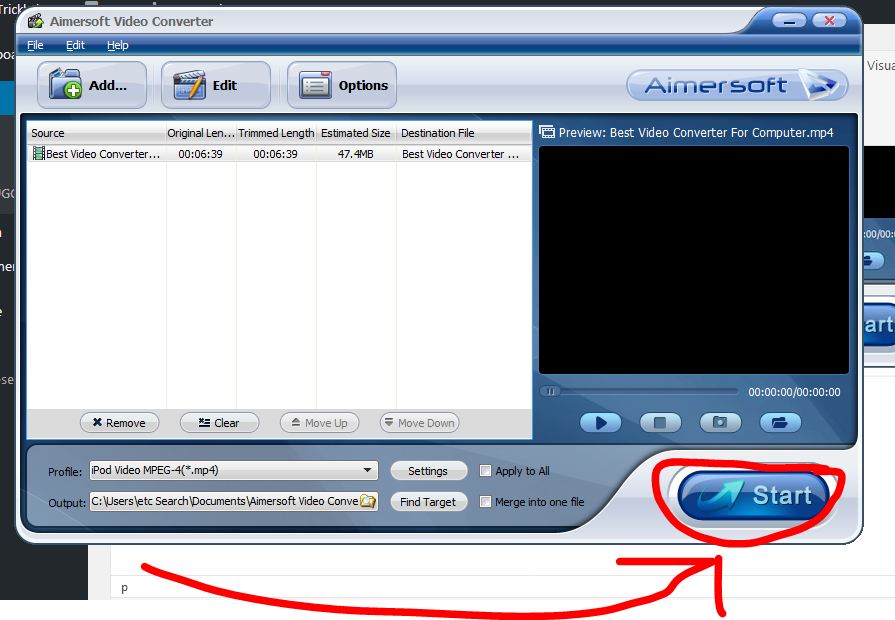
দেখুন কনভার্ট শুরু হয়ে গেছে। এবং কত মিনিট বা ঘন্টা সময় লাগতে পারে তার একটা ধারনা পাওয়া যাচ্ছে।
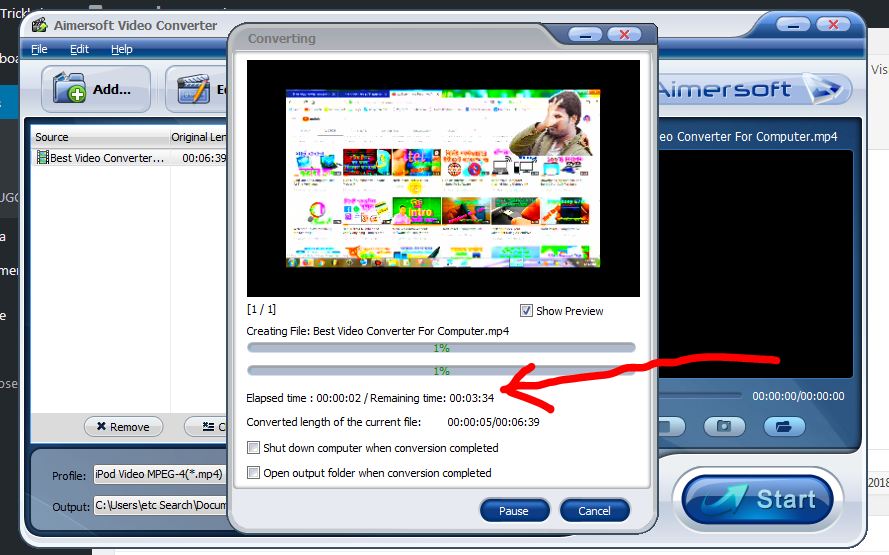
এই সফটওয়ার সম্পর্কে আমার একটা ভিডিও আছে। প্রয়োজনে নিচের ভিডিও টি দেখুন।
https://www.youtube.com/watch?v=xTKtKjOEpMI
যাইহোক,
আর বেশি কথা বলছি না।
- পোস্টে কোনো ভুল থাকলে ধরিয়ে দিবেন প্লিজ।
- যাদের এই পোস্ট টি ভালো লাগে নি। তাদের কে কোনো কম্মেন্ট ছাড়াই পোস্ট টি এড়িয়ে যাওয়ার জন্য অনুরোধ করছি।
- আর যাদের ভালো লাগবে, একটা লাইক দিয়ে আপনার অনুভূতি টা কম্মেন্ট বক্স এ ব্যক্ত করবেন।
[আমার উক্তিঃ- এখানে ক্লিক করে আমার চ্যানেল টা ঘুরে আসুন। সেখানে ৫০+ ভিডিও আছে। আপনার প্রয়োজন হবে হয়তো। প্লিজ]
আল্লাহ হাফেজ

![[For_PC]-কম্পিউটারের জন্য সেরা ভিডিও কনভার্টার (মাত্র ৮ এমবি)। With License Key___](https://trickbd.com/wp-content/uploads/2018/04/30/PicsArt_04-19-11.38.jpg)

follow this link:- https://youtu.be/jTwCBGmjJwI
Format Factory-r ceye onek software uira beraitace.
R tader moddhei eta ekta.